Update von Version 2.8.x auf bytepix 3
Um das Update auf Ihrem Web-Server durchzuführen, überprüfen Sie bitte zunächst ob alle Vorbedingungen erfüllt sind.
Bei allen bytepix-Updates bleiben Ihre Daten und Einstellungen selbstverständlich erhalten.
Überblick
Diese Anleitung führt Sie durch folgende Aufgaben:
- Vorbedingungen: Domainname - www-Adresse - Aufräumen
- Den Update-Vorgang starten
- Wahl des nächsten Updates - Download der Dateien - Abspeichern an entgültiger Position - weitere Updates suchen
- Einmaliges Anmelden nach Erreichen der Version 2.9.4a
- Fortsetzen der Aktualisierung von 2.9.x nach bytepix 3
Vorbedingungen
Der Domainname muss stimmen
Beim Aktualisierungsvorgang ist es wichtig, dass Sie die Login-Seite von bytepix unter der WWW-Adresse aufrufen, unter der Sie bytepix früher einmal installiert hatten.
Einige Fotografen haben mehrere WWW-Adressen, die alle auf die gleiche Homepage verweisen. Man kann die Login-Seite dann auch über diese alternativen WWW-Adressen erreichen, allerdings: Eine Software-Aktualisierung wird hier fehlschlagen.
Die hinterlegte Seriennummer passt nämlich nich mehr zur aufrufenden Domain. Für unseren Server sieht das dann nach einem Diebstahlversuch aus, er verweigert die Auslieferung der Daten – und Sie erhalten eine Fehlermeldung mit dem Text "Ihre bytepix Lizenz ist auf einen anderen Webserver registriert." Zwar können Sie nun eine andere Seriennummer angeben, kommen aber dennoch nicht weiter.
Einige Kunden verwenden sogenannte Subdomains zum Betrieb von bytepix, wie z.B. "kunden.<ihredomain>.de". Zur Software-Aktualisierung sollte der Verwaltungsteil von bytepix dann auch via
http://kunden.<ihredomain>.de/bytepix aufgerufen werden, wenn bytepix damals so installiert wurde.Wenn Sie nicht mehr wissen, wie der Domainname lautete, unter dem Sie bytepix ursprünglich installiert hatten, dann rufen Sie uns an. Wir können in unserer Datenbank nachsehen, welche Domain zu welcher Lizenz gehört.
"bytepix" muss in der www-Adresse stehen
Immer wieder beobachten wir, dass WWW-Adressen direkt auf den bytepix Ordner auf dem Webserver unseres Kunden abgebildet werden.
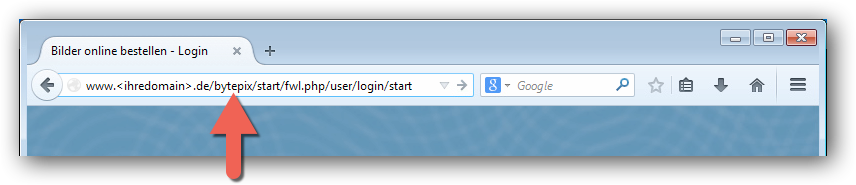
Bild 1. "bytepix" muss in der www-Adresse stehen.
Dies erkennt man daran, dass z. B. nach Aufruf der Login-Seite (also noch vor dem Login selbst) http://www.<ihredomain>.de/start/… in der Adress-Eingabezeile des Browsers steht. In dieser www-Adresse fehlt das Wort "bytepix"!
In 95% der Fälle lässt sich bytepix zwar so betreiben, eine Software-Aktualisierung schlägt jedoch fehl. Wir raten dringend von einer derartigen Konfiguration ab. bytepix wurde für diese Fälle nicht getestet!
Die URL zur Login-Seite sieht so aus: http://www.<ihredomain>.de/bytepix/start/… ,
wobei www.<ihredomain>.de entsprechend Ihren Verhältnissen anzupassen ist, und natürlich muss der Domainname, wie im vorstehenden Absatz beschrieben, stimmen.
Sollte bei Ihnen das Wort "bytepix" in der www-Adresse fehlen, so wenden Sie sich bitte an Ihren Dienstleister, der die Domain konfiguriert hat.
Die Zuordnung zwischen Domain und Ordner auf dem Server erledigt man typischer Weise über den Kundenlogin beim Provider. Für die Domain legt man dort eine "Verwendungsart" fest (meist "Webspace" genannt) sowie ein "Ziel". Als Ziel wählt man einen Ordner auf dem Web-Server aus, in welchem weitere Dateien und Unterordner liegen. Wählen Sie dann bitte einen Ordner aus, der den Ordner "bytepix" als Unterordner enthält. Im einfachsten Fall kann dies gerade der oberste Ordner sein, der den seltsamen Namen /. trägt.
Manche Konfigurationen haben zwei ineinander verschachtelte Ordner namens "bytepix". Dann wählen Sie als Ziel bitte den oberen aus.
Sie sollten verstehen, was Sie bei einer solchen Zuordnung tun. Wenn Sie unsicher sind, fragen Sie Ihren Dienstleister oder im Notfall auch uns.
Voher Aufräumen !
In diesem Update-Prozess ändert sich die interne Datenstruktur von bytepix.
Alle Formate & Preise werden an zentraler Stelle gesammelt und verwaltet. Damit Sie keine zahllosen Dubletten wie "13×18″, "13 x 18″, "13 x 18 cm" etc. erhalten, sollten Sie Ihr bytepix vor diesem Update aufräumen:
- löschen Sie alte Galerien
- löschen Sie nicht benötigte Preislisten
- gehen Sie alle Galerien und Preislisten durch und vereinheitlichen oder entfernen Sie überflüssige Formate.
Das Update durchführen
Um das Update auf Ihrem Web-Server durchzuführen, rufen Sie in Ihrem Browser (Firefox, Chrome, Safari oder Internet-Explorer) die Login-Seite Ihres bytepix auf und melden sich als Administrator/Verwalter an Ihrem bytepix an.
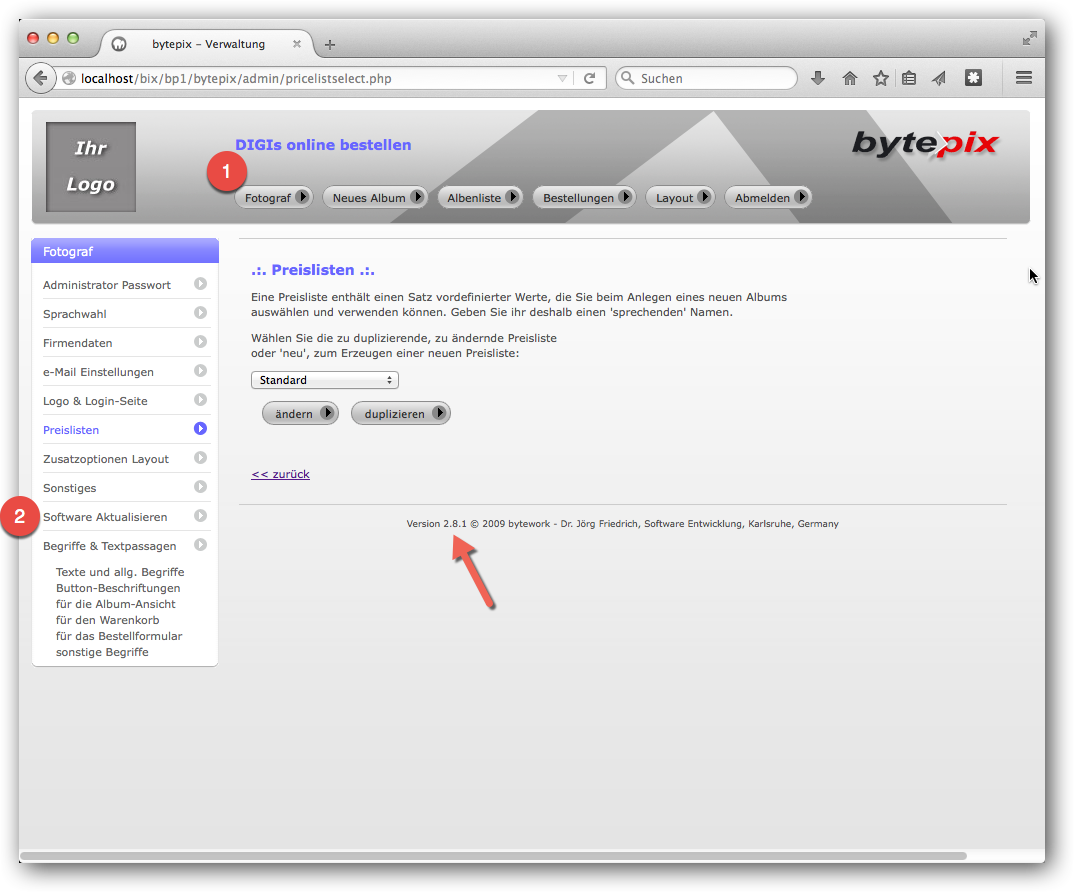
Bild 2. Aufruf der Software-Aktualisierung.
Klicken Sie auf den Hauptmenüpunkt "Fotograf" (wie bei 1 in Bild 2) und anschließend auf "Software Aktualisieren" (wie bei 2 in Bild 2). In Bild 2 (Pfeil) sehen Sie auch nochmals, dass Ihre aktuelle Version auf fast allen Eingabe-Masken von bytepix zu finden ist.
Nach dem Aufruf von "Software Aktualisieren" sehen Sie eine Ansicht ähnlich der folgenden in Ihrem Browser-Fenster:
Schritt 1: Wahl des Updates
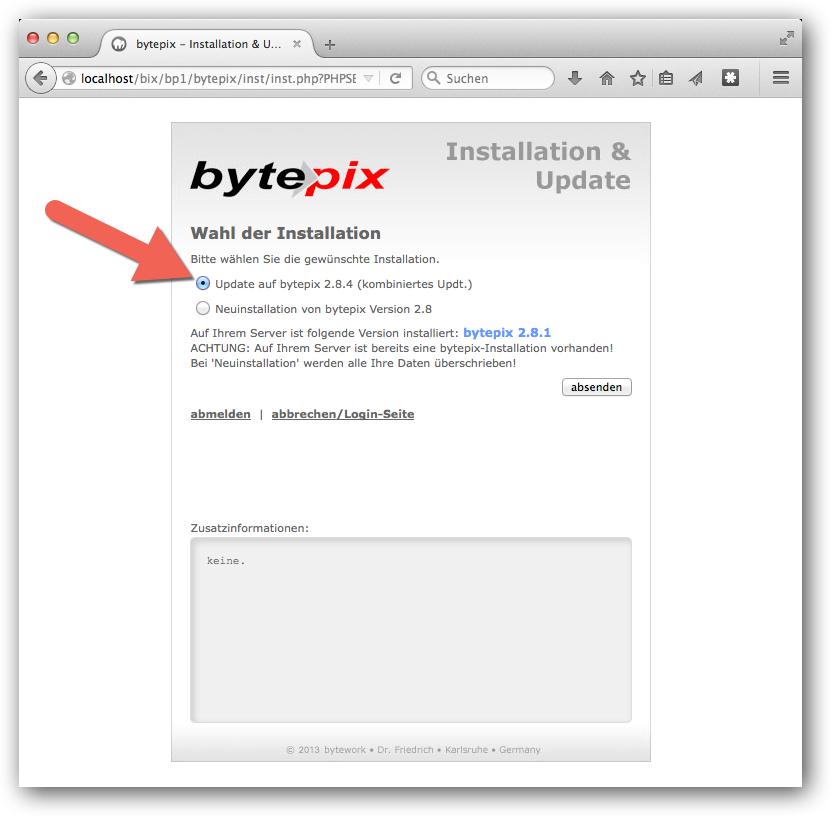
Bild 3. Ein Update sollte angeboten werden!
Wichtig: Steht ein Update zur Verfügung, so werden Ihnen zwei Alternativen zur Auswahl angeboten: Update und Neuinstallation. Wenn Sie nur die Neuinstallation angeboten bekommen, dann ist Ihr bytepix bereits aktuell, bzw. Sie haben keine Berechtigung für weitere Updates.
Wird Ihnen nur die Neuinstallation einer älteren Version von bytepix angeboten, so kann dies folgende Gründe haben:
- Sie haben die letzte, gültige Version für Ihre Lizenz erreicht. Um weiter zu aktualisieren, müssen Sie zunächst ein kostenpflichtiges Update Ihrer Lizenz bei uns erwerben. Am einfachsten bestellen Sie dies in unserem online-Shop: http://www.bytepix.de/worp/shop/.
- Wenn Sie sicher sind, dass weitere Updates für Sie verfügbar sein müssten, dann liegt eventuell ein Fehler auf Ihrem Server vor. Es kommt manchmal vor, dass die Versionsnummer oder der Lizenzschlüssel nicht richtig gespeichert werden. bytepix weiß dann nicht welche Version installiert ist und bietet Ihnen nur die Neuinstallation an.
Updates für die Lizenz der Version 2.8
Für Version 2.8 von bytepix sind folgende Updates verfügbar: 2.8.4, 2.9.4a
Es handelt sich um kombinierte Updates, die jeweils mehrere frühere Updates zusammenfassen. Sie installieren die Updates nacheinander und bekommen jeweils das nächste Update zur Auswahl angeboten.
Wenn Sie das Update ausgewählt haben, dann klicken Sie bitte auf den Button "absenden".
Schritt 2: Download der Dateien

Bild 4. Download der Dateien vom bytepix-Server auf Ihren Server
In diesem Schritt werden die zu aktualisierenden Dateien von unserem Server auf Ihren Server kopiert. Sie sehen einen Fortschrittsbalken, der zügig zum 100% Wert wandert. Sollte der Balken zuvor stehen bleiben und sich während 1 Minute nicht verändern, so können Sie auf das Wort "aktualisieren" klicken, damit der Vorgang fortgesetzt wird.
Nach einem erfolgreichen Download erscheint die folgende Ansicht.
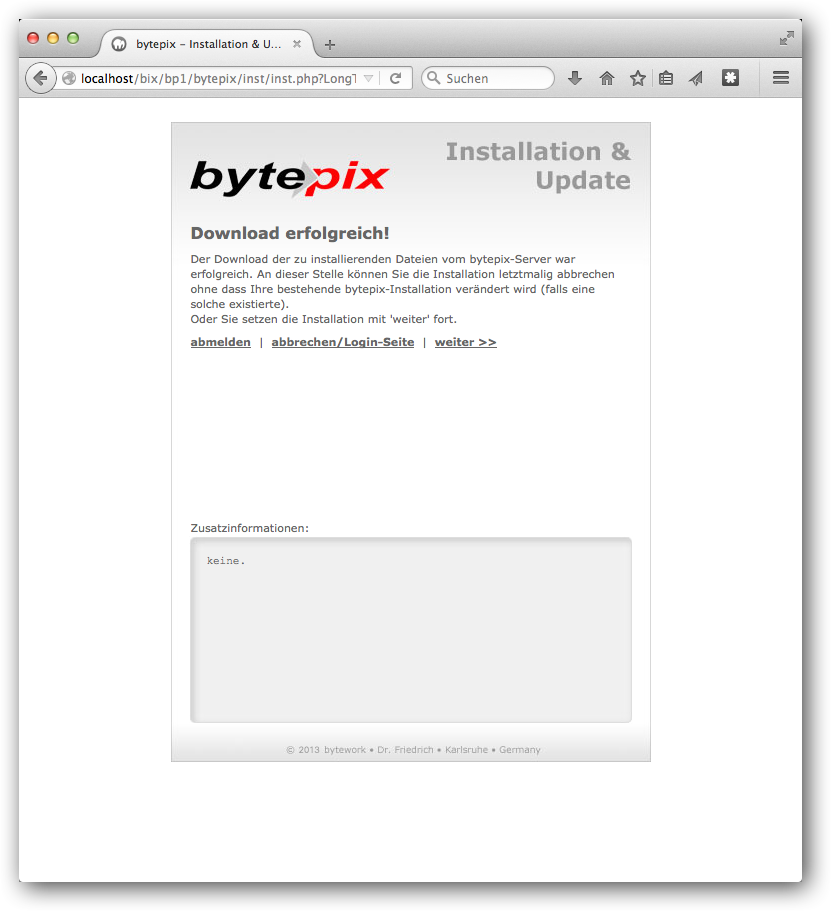
Bild 5. Der Download war erfolgreich.
An dieser Stelle können Sie den Aktualisierungvorgang letztmalig abbrechen, ohne dass die neue Version installiert wird.
Klicken Sie nun auf den Link "weiter >>".
Schritt 3: Dateien an der entgültigen Position abspeichern
In der folgenden Ansicht erscheint wiederum ein Fortschrittsbalken. Die heruntergeladenen Dateien werden an Ihre entgültige Position verschoben. Das geht meist sehr schnell, so dass die entsprechende Maske nur ganz kurz zu sehen ist. Wir zeigen Sie hier nicht.
Sind alle Dateien an Ihre Position gebracht so erscheint die folgende Ansicht.
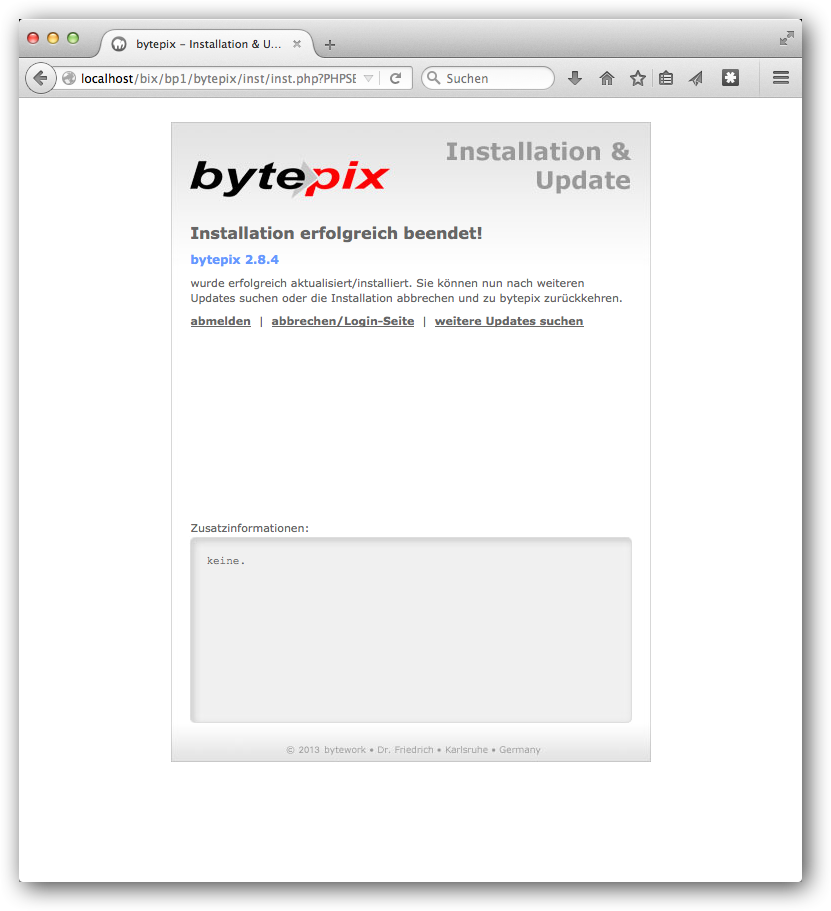
Bild 6. Die installation des Updates war erfolgreich.
Bild 6 zeigt die erfolgreiche Installation des Updates, in diesem Fall auf Version 2.8.4 an. In Ihrem Fall kann dies eine andere Version sein, je nachdem, welches Update Sie zuvor ausgewählt hatten. Sie haben jetzt die Wahl abzubrechen oder nach "weiteren Updates zu suchen".
Schritt 4: Weitere Updates suchen
Bitte führen Sie den Schritt "weitere Updates suchen" aus. Sie bekommen erneut die Ansicht aus Schritt 1 zu sehen.
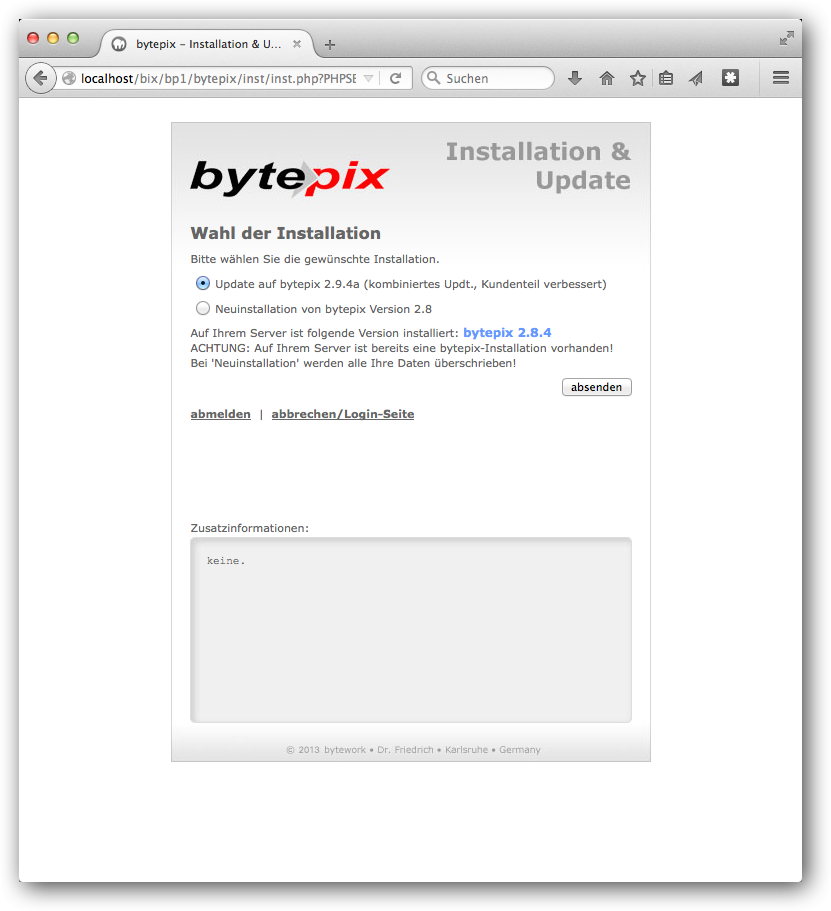
Bild 7. Wahl des nächsten Updates.
Diese sieht jedoch, wie Bild 7 zeigt, etwas anders aus: Bei Ihnen ist nun bytepix 2.8.4 installiert und das nächste Update auf bytepix 2.9.4a wird angeboten.
Klicken Sie niemals "blind" auf weiter oder absenden, sondern achten Sie immer darauf, was der Installer Ihnen anzeigt. Wenn Sie z.B. aus versehen die Neuinstalltion auswählen, werden Daten auf Ihrem Server überschrieben. Wählen Sie für Updates niemals "Neuinstallation" aus, insbesondere dann nicht, wenn diese Option alleine angezeigt wird.
Bitte wiederholen Sie die Schritte 1 bis 4 und aktualisieren Sie den Serverteil von bytepix solange, bis die Version 2.9.4a erreicht ist und brechen Sie dann ab.
Bitte spielen Sie zunächst keine weiteren Updates ein! Mit erreichen der Version 2.9.4a müssen Sie sich einmalig an bytepix anmelden, bevor es weiter geht.
Schritt 5: Einmaliges Anmelden
Wenn Sie die Version 2.9.4a von bytepix, wie in Bild 8 gezeigt, erreicht haben, dann klicken Sie bitte auf "abbrechen/Login-Seite" (wie bei 1 in Bild 8) an und nicht auf "weitere Updates suchen".
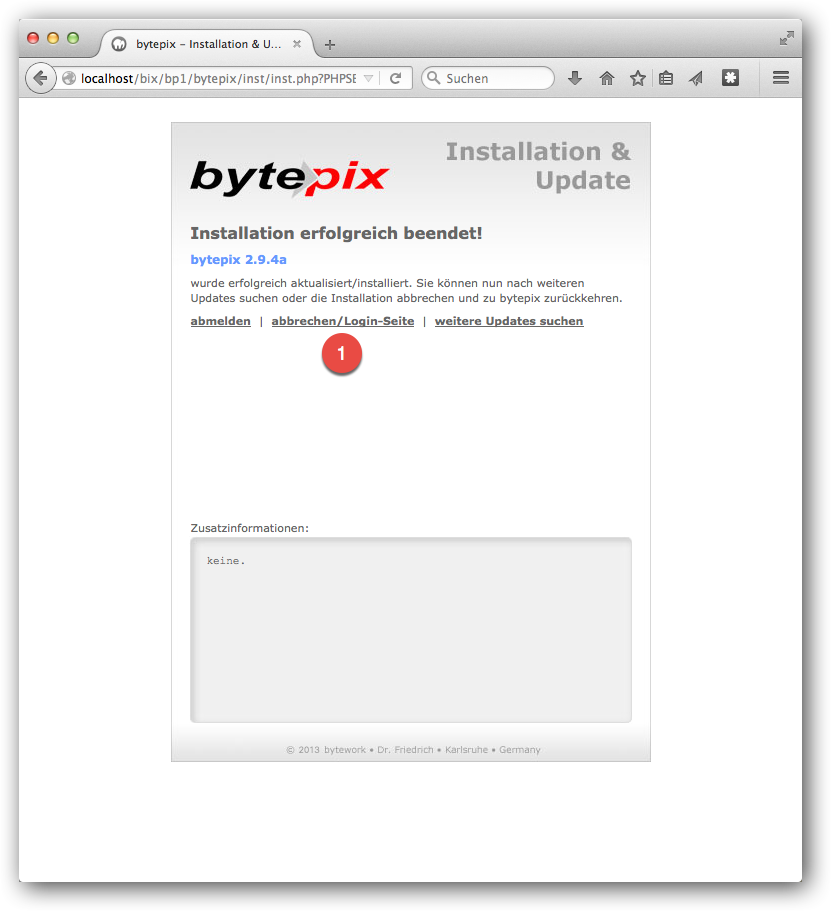
Bild 8. Nach Erreichen von Version 2.9.4a bitte abbrechen und einmalig anmelden.
Melden Sie sich bitte erneut als Administrator an. Sobald dies geschehen ist, führt bytepix automatsich ein paar Wartungsarbeiten durch. An deren Ende erscheint folgende Ansicht:

Bild 9. Nach dem Anmelden an Version 2.9.4a werden Wartungsarbeiten durchgeführt.
Klicken Sie auf "ok" und die normale Albenliste erscheint. Für die weiteren Updates klicken Sie wie gehabt auf "Fotograf" im Hauptmenü und dann auf "Software Aktualisieren" im Untermenü links (siehe Bild 2)
Wie Sie weiter auf bytepix 3 aktualisieren lesen Sie hier.